Revêtement
Charpente métallique > Autres fonctions > Revêt. ![]()
La fonction Revêtement permet de définir la description du revêtement, la couleur du revêtement (RAL, NCS et couleur du système ou de la scène) et le type de revêtement (côté extérieur, derrière/côté intérieur et chant frontal) de tôles pliées et de tôles de la Charpente métallique, ainsi que des profilés et des éléments 3D.
La description du revêtement et le type de revêtement sont pris en compte en tant qu'attributs de l'élément, ce qui permet de mettre à disposition la nomenclature.
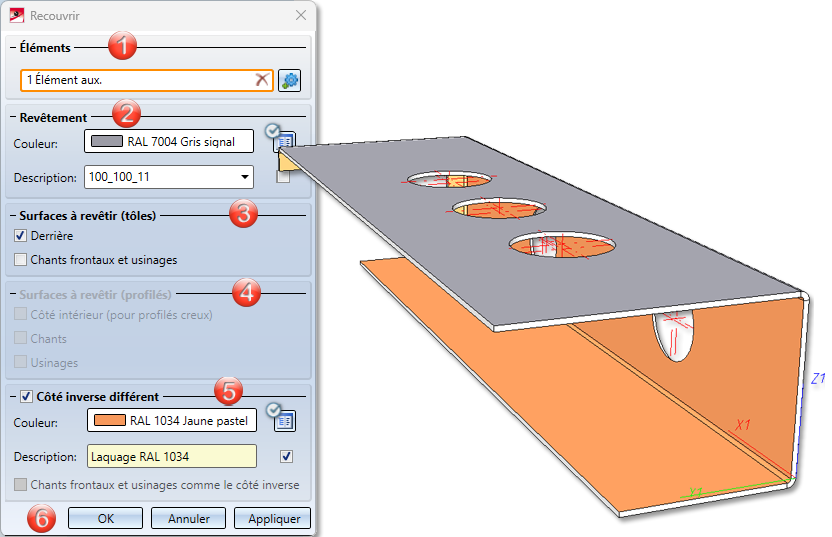
Éléments du masque de saisie :
- Sélectionner l'élément
- Revêtement
- Surface à revêtir (tôles)
- Surface à revêtir (profilés)
- Côté inverse différent
- Appliquer les données saisies
Sélectionner l'élément
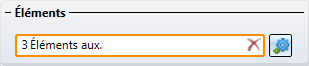
Avec l'exécution de cette fonction, un aperçu du revêtement pour l'élément (en mode ombré) apparaît. Vous pouvez alors sélectionner d'autres éléments auxiliaires et transférer le revêtement en cliquant sur OK.
Au milieu des tôles pliées et des profilés creux, une flèche  est visible après la sélection. Celle-ci vous permet d'échanger le côté extérieur contre le derrière des tôles pliées ou le côté intérieur des profilés creux. Pour les profilés non creux, l'indication du Côté intérieur n'a pas d'importance.
est visible après la sélection. Celle-ci vous permet d'échanger le côté extérieur contre le derrière des tôles pliées ou le côté intérieur des profilés creux. Pour les profilés non creux, l'indication du Côté intérieur n'a pas d'importance.
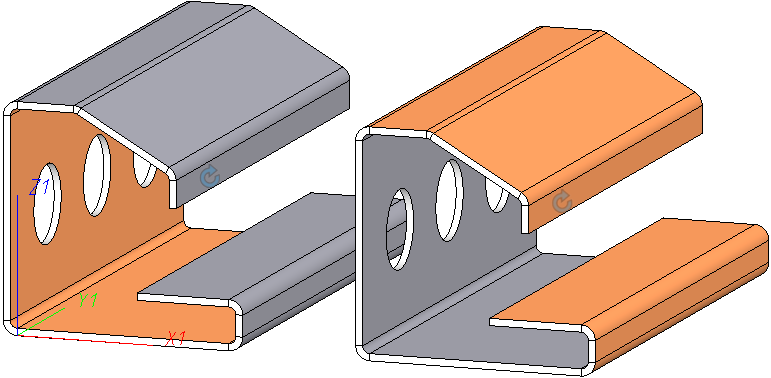
Si vous avez déjà attribué aux tôles pliées ou de la Charpente métallique un côté extérieur avec la fonction Déterminer le côté visible, celui-ci sera appliqué au côté extérieur lors du revêtement.
Si vous cliquez sur un élément sélectionné sur la scène, il est retiré de la liste de sélection. Avec Supprimer élément(s) de la liste  dans la fenêtre de dialogue, vous supprimez tous les éléments de la liste.
dans la fenêtre de dialogue, vous supprimez tous les éléments de la liste.
Si vous souhaitez sélectionner d'autres éléments, sélectionnez l'icône  pour procéder à leur identification.
pour procéder à leur identification.
Revêtement extérieur / intérieur
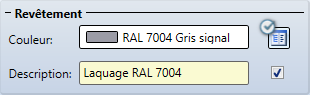
Comme couleur de revêtement, vous pouvez choisir entre les couleurs RAL ou NCS du catalogue ou une couleur du système ou de la scène. Une liste avec les couleurs RAL ou bien NCS peut être téléchargée en cochant l'icône du catalogue  . Sinon, vous disposez des couleurs du système et de scène.
. Sinon, vous disposez des couleurs du système et de scène.
Si vous avez choisi une couleur du catalogue, vous pouvez également intégrer la description issue du catalogue  . La description sera intégrée alors dans les attributs de l'élément. Vous activez les attributs de l'élément en cliquant avec le bouton droit de la souris sur l'élément dans ICN, puis Propriétés > Attribut d'élément.
. La description sera intégrée alors dans les attributs de l'élément. Vous activez les attributs de l'élément en cliquant avec le bouton droit de la souris sur l'élément dans ICN, puis Propriétés > Attribut d'élément.
|
RAL |
Par couleur RAL, on entend des couleurs normées créées et gérées par l'institut allemand RAL gGmbH. Il s'agit d'une gamme de systèmes de couleurs et de catalogues de couleurs utilisée de par le monde comprenant chacun une palette de couleurs normées (numériques et imprimées). À chaque couleur correspond un numéro unique. De cette façon, la couleur d'un vernis, par exemple, peut être communiquée de façon précise, sans avoir à transmettre un nuancier. |
|
NCS |
Le Natural Colour System (NCS) est un système chromatique standardisé qui se base sur la perception humaine des couleurs. Il comprend actuellement 1950 couleurs classées de façon logique et indépendamment de leur teinte et de leur saturation. Toutes les couleurs reprises dans le système NCS sous forme théorique peuvent être reproduites en pratique. Elles sont identifiées par une combinaison de chiffres et de lettres. |
|
Couleurs système |
Les couleurs système sont les couleurs de profil et de surface qui sont supportées par les paramètres système actuels de HiCAD. Elles peuvent paraître différentes d'un ordinateur à l'autre. |
|
Couleurs de la scène |
Les couleurs de la scène sont enregistrées avec la scène HiCAD, directement donc sous forme de données .sza. De la sorte, les scènes sont représentées dans leurs couleurs exactes même sur d'autres ordinateurs (d'autres utilisateurs ou clients par exemple). |
Surface à revêtir
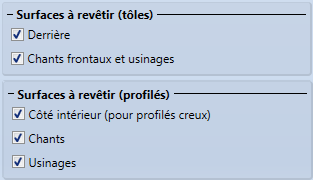
Les types de revêtement suivants se composent des surfaces de la tôle ou du profilé :
-
Revêtir uniquement le côté extérieur
- Revêtir le côté extérieur et le côté arrière
- Revêtir le côté extérieur, les chants et les usinages
-
Revêtir le côté extérieur, le derrière, les chants et les usinages.
Vous pouvez représenter les côtés et les usinages dans la couleur du côté extérieure ou du côté de derrière. Ce paramètre est repris dans les attributs d'élément.
Si Côté inverse différent n'est pas coché, le deuxième choix de couleur est grisé et les deux côtés reçoivent la même couleur.
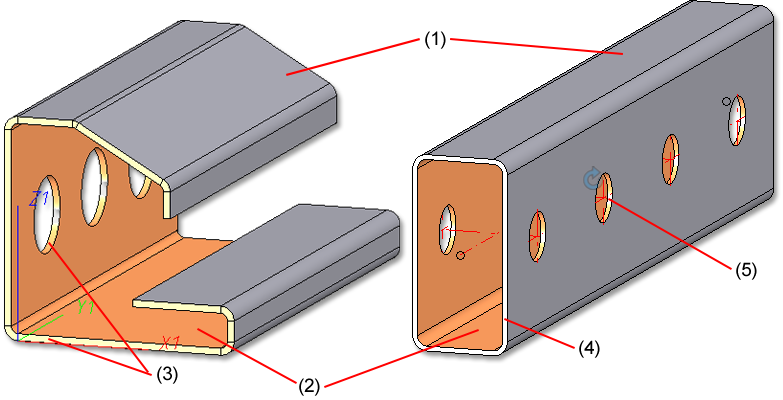
(1) Revêtement (côté extérieur), (2) Derrière/Côté intérieur différent, (3) Revêtir les chants et les usinages comme le derrière de la tôle pliée, (4) Ne pas revêtir les chants du profilé creux, (5) Revêtir les usinages (pour les profilés creux) comme le côté intérieur.
Appliquer les données saisies
Après avoir saisi toutes les données nécessaires, le revêtement peut être appliqué sur l'élément. En cliquant sur Appliquer, le revêtement est appliqué, la fenêtre de dialogue reste cependant ouverte, c'est la différence avec le bouton OK. Vous pouvez ainsi modifier les données et les affecter à une autre partie de l'élément avec Appliquer. Si vous quittez la fenêtre de dialogue par Annuler, les données de la fonction ne seront pas prises en compte.
![]() À savoir :
À savoir :
Une saisie incorrecte est signalée par ce symbole  . En plaçant votre curseur sur le symbole, le message d'erreur s'affiche. Si la fonction ne peut pas s'appliquer avec les données saisies, c'est alors le symbole
. En plaçant votre curseur sur le symbole, le message d'erreur s'affiche. Si la fonction ne peut pas s'appliquer avec les données saisies, c'est alors le symbole  qui apparaît sur le bouton OK. Survoler le symbole avec le curseur pour faire apparaître le message d'erreur.
qui apparaît sur le bouton OK. Survoler le symbole avec le curseur pour faire apparaître le message d'erreur.
Exemple pour un profilé creux et un élément primitif :
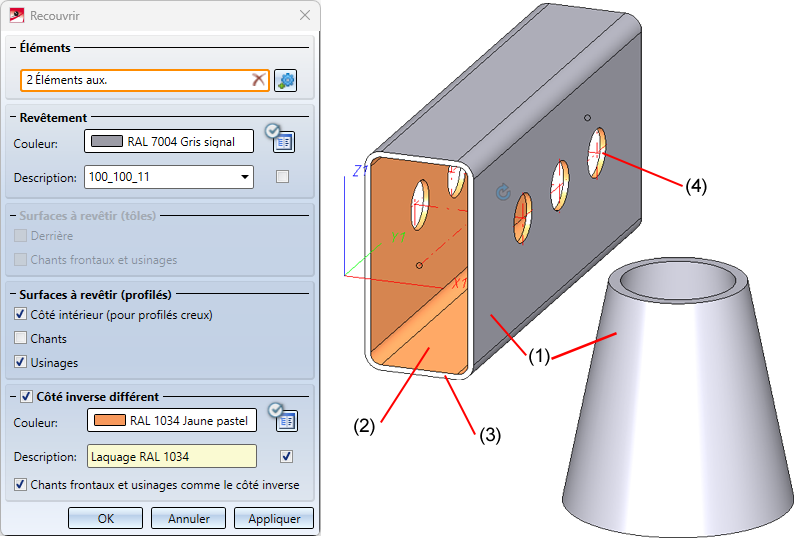
(1) Revêtement, (2) Derrière/Côté intérieur différents, (3) Chant non revêtu, (4) Usinage comme derrière/côté intérieur
![]() À savoir :
À savoir :
Lors d'une projection développée, si, au lieu d'une tôle de base, vous activez le traitement automatique, c'est le côté avec le symbole de direction de l'usinage qui sera développé. Si l'élément de la tôle ne possède pas de direction d'usinage, c'est alors le côté revêtu qui est développé.

